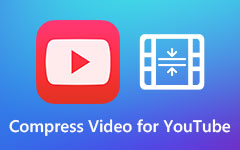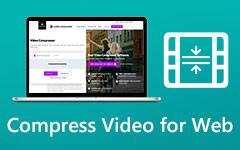Mest enastående Video Resizers online, offline och telefoner
Att ändra storlek på en video är en process för att ändra dimensionerna på videon. Det inkluderar justering av bildförhållande, bredd, höjd och den förinställda storleken på videon utan att påverka dess kvalitet. Många videoredigerare söker efter det bästa programmet för att ändra storlek på sina videor. Så om du också vill ändra storlek på din vackra video utan att påverka dess kvalitet, har vi de bästa verktygen för dig att använda. Läs det här inlägget för att lära dig det bästa offline, online och app video resizers.
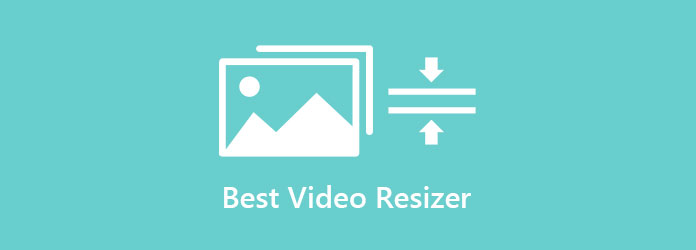
Del 1. 4 Bästa Video Resizers på din dator
Det finns många video resizer-program som du kan ladda ner på din dator. Dock är inte alla programvaror att lita på. Vissa appar förstör kvaliteten när du ändrar storlek på din video. Denna del kommer att låta dig veta de bästa video resizers att ladda ner på din dator.
Tipard Video Converter Ultimate
Tipard Video Converter Ultimate är förmodligen en av de bästa filändringarna du kan ladda ner på din dator. Detta verktyg för videoförändring är lätt att använda, vilket gör det till ett nybörjarvänligt verktyg. Så du behöver inte vara en professionell redigerare för att ändra storlek på din video. Dessutom stöder den många filformat, såsom MKV, MP4, AVI, FLV, MOV, VOB, WEBM och fler än 500 format. Dessutom har den många avancerade redigeringsfunktioner som du kan använda för att redigera din video professionellt. Den innehåller en videokompressor, videosammanslagning, videotrimmer, videoomvändare och mer. Du kan ändra storlek på din video med Tipard Video Converter Ultimates videokompressor. Dessutom kan du justera din videos storlek, format, upplösning och bithastighet. Om du vill veta fler beskrivningar om detta ultimata verktyg, läs beskrivningsrutan nedan.
Alla tillgångar på ett och samma ställe
- 1. Den stöder 4K, 5K, 8K och HD-videoupplösning.
- 2. Den har ett snabbt bearbetningsgränssnitt.
- 3. Du kan redigera alla videofiler genom att beskära, ändra storlek, vattenmärka, klippa, lägga till filter och mer.
- 4. Nedladdningsbar på alla crossmedia-plattformar, inklusive Windows, Mac och Linux.
Nackdelar:
- Köp appen först innan du kommer åt dess otroliga funktioner.
Så här ändrar du storleken på din video med Tipard Video Converter Ultimate:
steg 1För det första steget, ladda ner Tipard Video Converter Ultimate på din dator genom att klicka på Download knappen nedan. Efter nedladdning, kör appen.
steg 2Och sedan, på programvarans huvudgränssnitt, gå till Verktygslåda panelen och klicka sedan på Videokompressor särdrag.
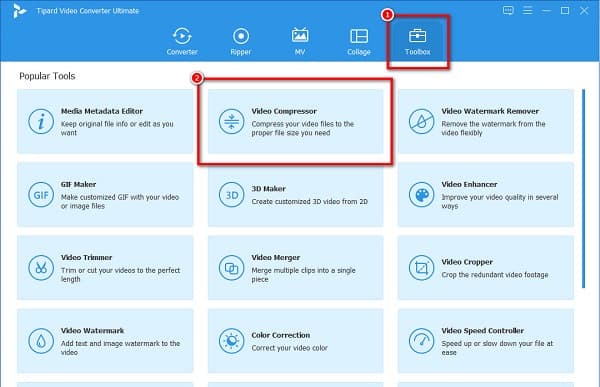
steg 3Klicka sedan på mer (+) teckenknapp eller dra och släpp din video från dina datorfiler för att ladda upp filen du vill ändra storlek på.
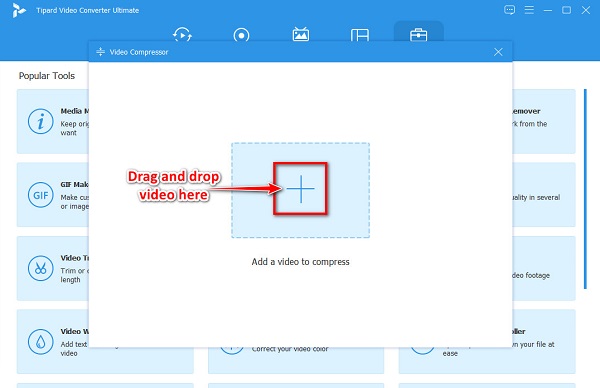
steg 4När du har laddat upp din video kommer du att dirigeras till ett nytt gränssnitt. Du kan nu justera din videos storlek med hålla och dra d reglaget eller klicka på upp/ner-knapp.
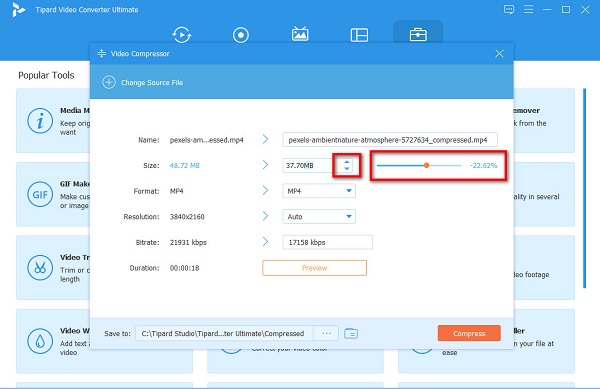
steg 5Slutligen klickar du på Förhandsvisning för att se din video innan du laddar ned. Om du redan är nöjd med din produktion, klicka på Komprimera knapp.
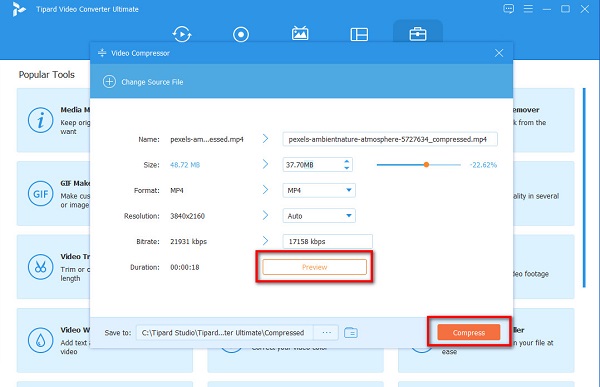
Vänta sedan i några sekunder för att slutföra komprimeringen och klicka sedan på OK när det är klart. Du kan nu hitta din video i dina datormappar.
XMediaRecode
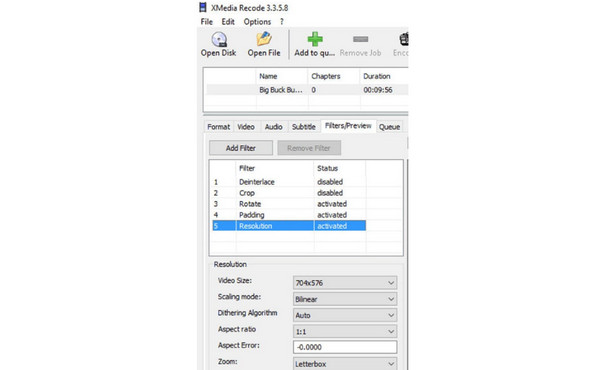
XMediaRecode var ursprungligen en videokonverterare; men den har också en video resizer-funktion. Denna offline video resizer låter dig ändra storlek på flera videor samtidigt. Dessutom är det också ett användarvänligt verktyg eftersom det har ett intuitivt användargränssnitt. Även om du kan ändra storlek på din video manuellt, har du ett alternativ att behålla bildförhållandet på den.
Alla tillgångar på ett och samma ställe
- 1. Det gör att du kan förhandsgranska din video innan du laddar ner den.
- 2. Det kan manuellt ändra storlek på din video.
- 3. Den har en knapp som är lätt att navigera.
Nackdelar:
- Den stöder några filformat.
Openshot
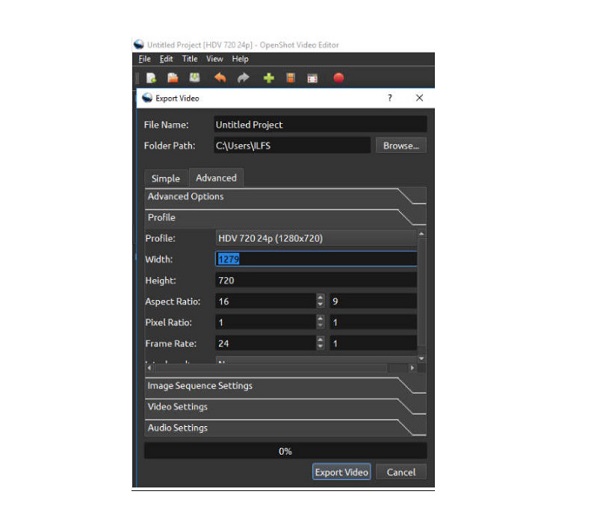
En annan videofil resizer som du kan använda på din PC är Openshot. Openshot är en offline-videostorleksändring som du kan ladda ner på Windows och Mac. Dessutom stöder den de vanligaste filformaten, som MP4, AVI, MOV, MPEG, OGG, FLV och WEBM. Och när du exporterar din video visas ett popup-fönster som låter dig ställa in parametrarna för din video. Dessutom är Openshot gratis och säkert att ladda ner. Dessutom har den också andra redigeringsfunktioner, inklusive att lägga till effekter, animerade övergångar, undertexter, trimma videor, etc.
Alla tillgångar på ett och samma ställe
- 1. Den har ett lättanvänt gränssnitt.
- 2. Det låter dig ställa in pixelförhållandet för din video.
- 3. Nedladdningsbar på alla medieplattformar, inklusive Windows, Mac och Linux.
Nackdelar:
- Det stöder inte många filformat.
enkel videotillverkare
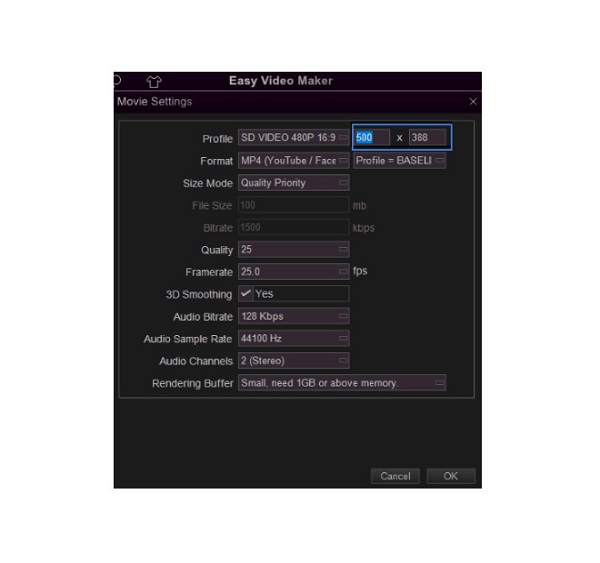
enkel videotillverkare är en berömd gratis video resizer som du kan ladda ner på din Windows-dator. Denna video resizer stöder många filformat, som AVI, MOV, MPEG, OGG, FLV och mer. Dessutom har den en snabb och enkel exportprocess, vilket sparar mycket tid. Den innehåller också andra redigeringsfunktioner, såsom trimma, klippa, dela, konvertera, lägga till undertexter, lägga till musik till videor, och mer. Dessutom kan du också välja bildförhållandet för din video. Du kan välja mellan 21:9, 16:9: och 4:3. Dessutom kan du justera din videos bildhastighet, format och storleksläge.
Alla tillgångar på ett och samma ställe
- 1. Den stöder de vanligaste filformaten med högkvalitativa upplösningar.
- 2. Den har lättnavigerade nycklar.
- 3. Det låter dig exportera och importera dina videor enkelt.
Nackdelar:
- Endast tillgängligt på Windows-enheter.
Del 2. 2 mest fantastiska onlinevideoomvandlare
Det finns massor av online video resizers som du kan komma åt på internet. Om du inte vill ladda ner någon video resizer kan du använda dessa mest fantastiska online video resizers. Läs kontinuerligt den här delen för att känna till de två bästa videoförändringarna online.
Kapwing
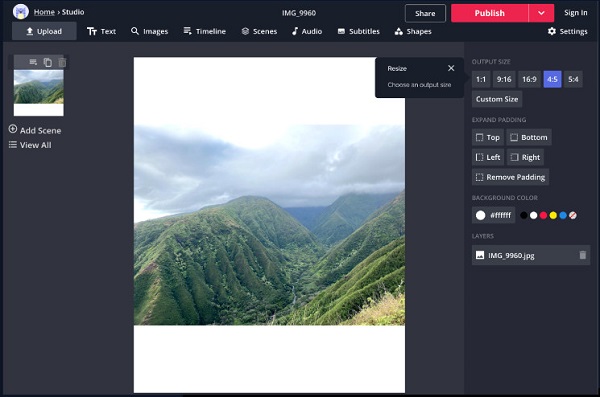
Kapwing video resizer är ett onlineprogram som många nybörjare älskar. Detta onlineverktyg är nybörjarvänligt eftersom det har ett enkelt användargränssnitt. Dessutom har Kapwing många redigeringsverktyg som du kan använda för att förbättra din video. Och om du vill importera videor från din Google Drive eller Google Photos låter Kapwing dig göra det. Dessutom låter den dig justera din videos opacitet, ljusstyrka, kontrast, mättnad och oskärpa. Du kan också enkelt exportera dina videor till olika sociala medieplattformar när du använder Kapwing.
Alla tillgångar på ett och samma ställe
- 1. Det är lätt att använda.
- 2. Det låter dig lägga till ljud till din video.
- 3. Det är gratis att använda.
- 4. Tillgänglig på alla webbläsare, inklusive Google, Firefox och Safari.
Nackdelar:
- Det är ett internetberoende verktyg.
Clideo
Clideo är en annan online video resizer du kan komma åt på nästan alla webbläsare. Detta onlineverktyg låter dig justera din video med exakt bredd och höjd på din video. Dessutom kan du också välja det bildförhållande som du önskar. Du behöver inte heller oroa dig för ditt filformat eftersom det stöder de vanligaste formaten, såsom MP4, AVI, MKV, MOV, FLV, etc. Dessutom låter det dig välja utdataformat för din video.
Alla tillgångar på ett och samma ställe
- 1. Den har ett enkelt användargränssnitt.
- 2. Det gör att du kan exportera dina videor till olika sociala medieplattformar.
- 3. Det är gratis att komma åt på alla webbläsare.
Nackdelar:
- Den har en långsam uppladdningsprocess.
Del 3. 2 Bästa Video Resizer-appar på telefonen
Om du använder en smartphone och vill ändra storlek på en video så har vi apparna för dig. Den här delen kommer att presentera de mest utmärkta apparna för videoresizer som du kan prova.
Ändra storlek Video
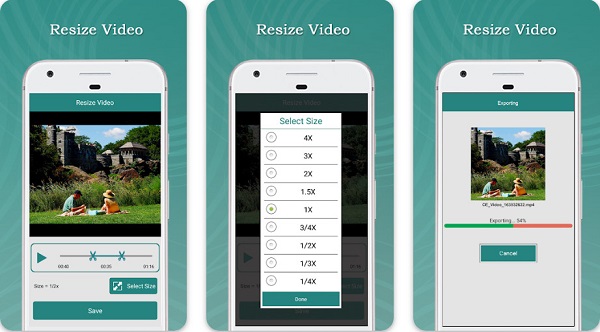
Ändra storlek Video är en av de bästa video resizer-apparna som finns tillgängliga på Android-telefoner. Denna app är enkel att använda och 100 % gratis att ladda ner. Med appen Ändra storlek på video kan du ändra vilken videostorlek som helst, som 2X, 3X, 1/2X och 1/3X. Dessutom kan du trimma din video med den här appen. Den har också en enkel förmåga att ändra storlek och beskärnings- och trimningsfunktion. Dessutom kan du dela din produktion med sociala medieplattformar, inklusive Facebook, Instagram och mer.
Alla tillgångar på ett och samma ställe
- 1. Du kan ladda ner det gratis.
- 2. Den tillåter dig att lägga till musik till din video.
- 3. Den kan spara och radera din video via appen.
Nackdelar:
- 1. När du ändrar storlek på din video påverkar det ibland kvaliteten på den.
- 2. Den har buggproblem som måste åtgärdas.
Video Dieter 2
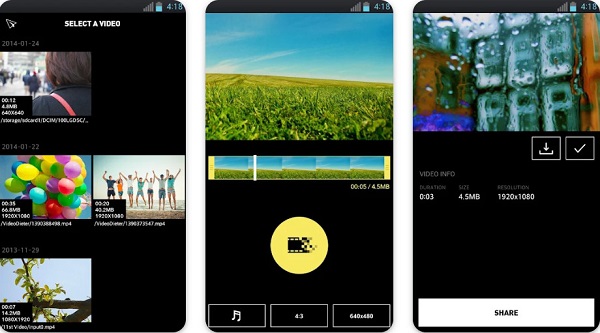
Video Dieter 2 är också en av de bästa videoresizers för din telefon. Om du har en video men inte har tillräckligt med lagringsutrymme på din telefon så hjälper Video Dieter 2 dig med det. Utöver det kan du dela din video på WhatsApp, Facebook och Telegram. Dessutom är den här appen enkel att använda, vilket gör den till en användarvänlig app.
Alla tillgångar på ett och samma ställe
- 1. Det är gratis och säkert att ladda ner.
- 2. Det låter dig justera upplösningen och kvaliteten på din video.
- 3. Den har en funktion där du kan sakta ner och time-lapse en video.
Nackdelar:
- Den har begränsade möjligheter att ändra filens namn.
Del 4. Vanliga frågor om Best Video Resizers
Kan jag ändra storlek på en video utan att förlora kvalitet?
Det finns några metoder för att ändra storlek på en video utan förlust. En är att göra din video kortare genom att trimma längden. Du kan också ta bort videons ljud för att göra storleken mindre.
Betyder större videostorlek bättre kvalitet?
Ju högre videoupplösning, desto skarpare och bättre är din videoskärm. Till exempel har en video med HD-upplösning vanligtvis mer än 720p i höjd.
Ändrar bithastigheten filstorleken?
Högre bithastigheter betyder högre videokvalitet och gör din filstorlek högre. Så om du sänker bithastigheten för din video kommer det också att minska din videos filstorlek.
Slutsats
Alla de video resizers som presenteras ovan kan hjälpa dig att minska din videostorlek. Men det visar tydligt det Tipard Video Converter Ultimate är den mest rekommenderade bland dem. Så, om du vill ladda ner detta ultimata verktyg, klicka på den här länken.